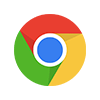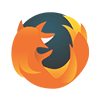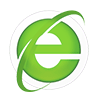在机械加工领域,新代系统21MA是许多工厂的核心控制设备。但对于新手来说,系统操作常常让人手忙脚乱。别担心!本文整理了*分中、对刀、程序拷贝、断点继续*等5大核心功能的详细操作步骤,手把手教你轻松上手!
1. 分中功能:快速定位工件坐标
作用:确定工件在工作台的位置,确保加工精度。
操作步骤:
1. 进入【偏置设定】(按F3)→ 选择【分中功能】(按F5)。
2. 依次设定PX1、PX2等(触碰工件哪条边就设定哪条边,顺序不限)。
3. 在显示器输入工件坐标号(如P输入1,对应G54坐标系)。
注意:坐标系编号规则为1→G54,2→G55,依此类推,千万别输错!
2. 对刀操作:精准获取刀具高度
作用:确定刀具与工件表面的相对位置,避免加工误差。
操作步骤:
1. 手动移动刀具轻触工件表面。
2. 进入【偏置设定】(F3)→【刀具设定】(F2)。
3. 光标移至“刀长(H)补偿”栏,按F2(机械坐标输入)。
关键点:对刀时需轻触表面,避免用力过猛损伤刀具或工件!
3. 程序拷贝:快速复制加工程序
作用:高效管理加工程序文件,节省调试时间。
操作步骤:
1. 进入【程式编辑】(F2)→【档案管理】(F8)。
2. 选择【档案传输】(F4)→【档案输入】(F1)。
3. 选中目标程序,完成拷贝。
提醒:拷贝前确认存储空间充足,避免传输中断!
4. 打开加工程序:一键启动加工任务
操作步骤:
1. 进入【程式编辑】(F2)→【档案管理】(F8)。
2. 选择目标加工程序,按【ENTER】确认。
3. 点击【载入执行加工】(F1),程序自动运行。
重要提示:每次修改程序或重新打开后,必须按F1载入,否则修改不生效!
5. 断点继续:意外中断也能快速恢复
适用场景:程序意外暂停或刀具更换后继续加工。
操作步骤:
1. AUTO模式下进入【加工监控】(F4)。
2. 找到黄色“起始单节”图标,输入断点行号或刀具号(建议优先选刀具号)。
3. 启动程序,若未找到断点,按F4刷新显示。
安全提醒:恢复前务必使用手轮模拟功能,确认路径安全!
掌握这5大功能,新代系统21MA操作不再“卡壳”!无论是新手还是老师傅,建议收藏本文备用。遇到问题时,对照步骤一步步操作,轻松提升加工效率!
(注:操作前请仔细阅读设备说明书,确保安全规范!)